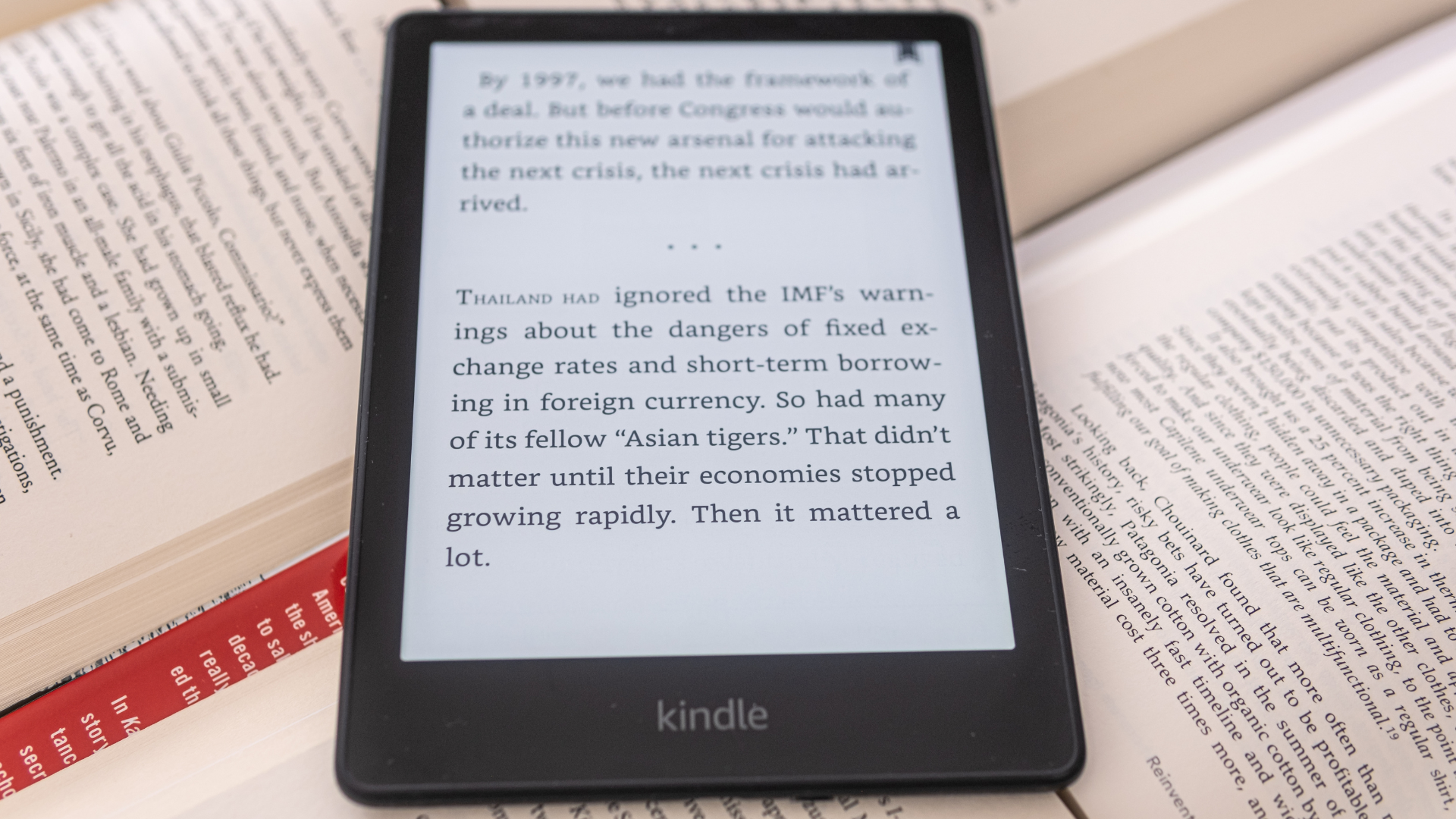Ваше чтение на Kindle может превзойти то, что доступно в магазине Kindle. Если, как и я, вы покупаете свой чтительский материал только на Amazon (или берете электронные книги в библиотеке), пришло время исследовать, что может на самом деле ваш электронный читалка.
Амазон имеет специальную программу под названием «Отправить на Kindle», которую вы можете использовать для беспроводной отправки статей, документов Word, PDF и бесплатных электронных книг прямо на ваш Kindle, без необходимости подключения кабеля. Но сейчас есть и множество других вариантов. Вот некоторые из моих любимых.
Как работает программа Amazon «Отправить на Kindle»
Вы, возможно, не знаете об этом, но у вашего Киндла есть собственный адрес электронной почты, который можно использовать для отправки документов прямо на ваше устройство.
Эта технология существует уже более десяти лет. Но сейчас есть гораздо больше вариантов отправки статей, документов и электронных книг на Kindle. Среди них расширения для Chrome, настольные приложения и встроенная поддержка этой функции в приложениях Kindle для iOS и Android. Здесь вам даже не нужно беспокоиться о запоминании и поиске адреса электронной почты вашего устройства (хотя мне нравится простота метода с помощью электронной почты).
Перед тем, как вы начнете отправлять свои файлы, небольшое пояснение о поддержке форматов. Amazon не позволяет отправлять файлы .MOBI (который является одним из основных форматов для Kindle), но охотно принимает ваш файл EPUB и запустит его как на вашем Kindle, так и в приложении Kindle. Фактически, оно даже синхронизирует позицию чтения между вашим Kindle и приложением на iPhone, как если бы вы купили книгу в магазине Kindle.
Поддержка устройств Kindle форматов файлов .DOC, .DOCX, .HTML, .TXT, .PDF и .EPUB.
Отправьте электронные книги, используя ваш адрес электронной почты Kindle.
Иногда старомодные способы — это лучшее. Не каждый хочет еще одну службу или расширение для браузера.
Для этого вам нужно всего лишь найти адрес электронной почты вашего Kindle. Вы можете сделать это прямо с вашего Kindle. Откройте настройки Kindle и перейдите в раздел Ваш аккаунт. Здесь, внизу, вы найдете адрес электронной почты для отправки на Kindle. Запишите его.
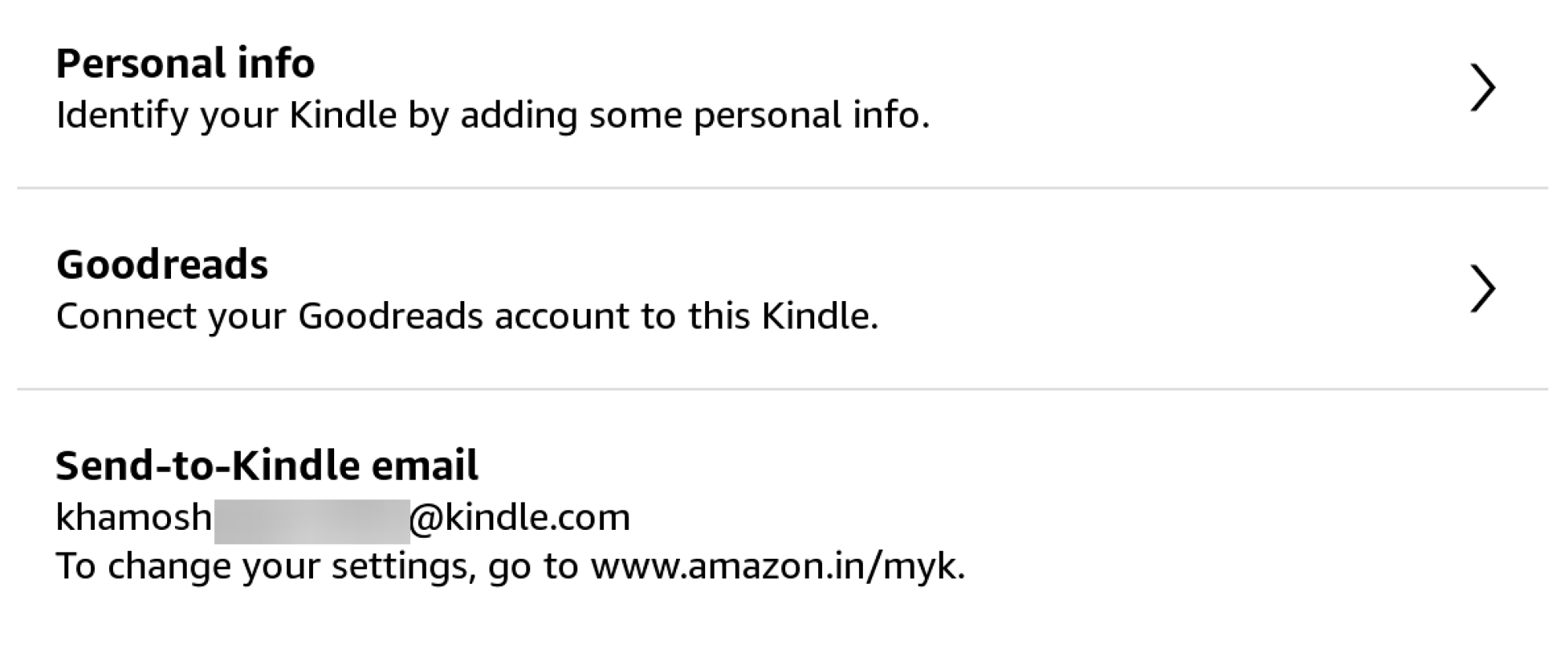
Кредит: Хамош Патхак
Теперь, после загрузки электронных книг или документов, которые вы хотите на свое устройство, не являющееся Kindle (не имеет значения, это ваш компьютер или телефон), откройте приложение электронной почты и создайте новое письмо. Добавьте этот адрес Kindle в поле «Кому». Убедитесь, что вы используете тот же адрес электронной почты, который использовали при создании своей учетной записи Kindle.
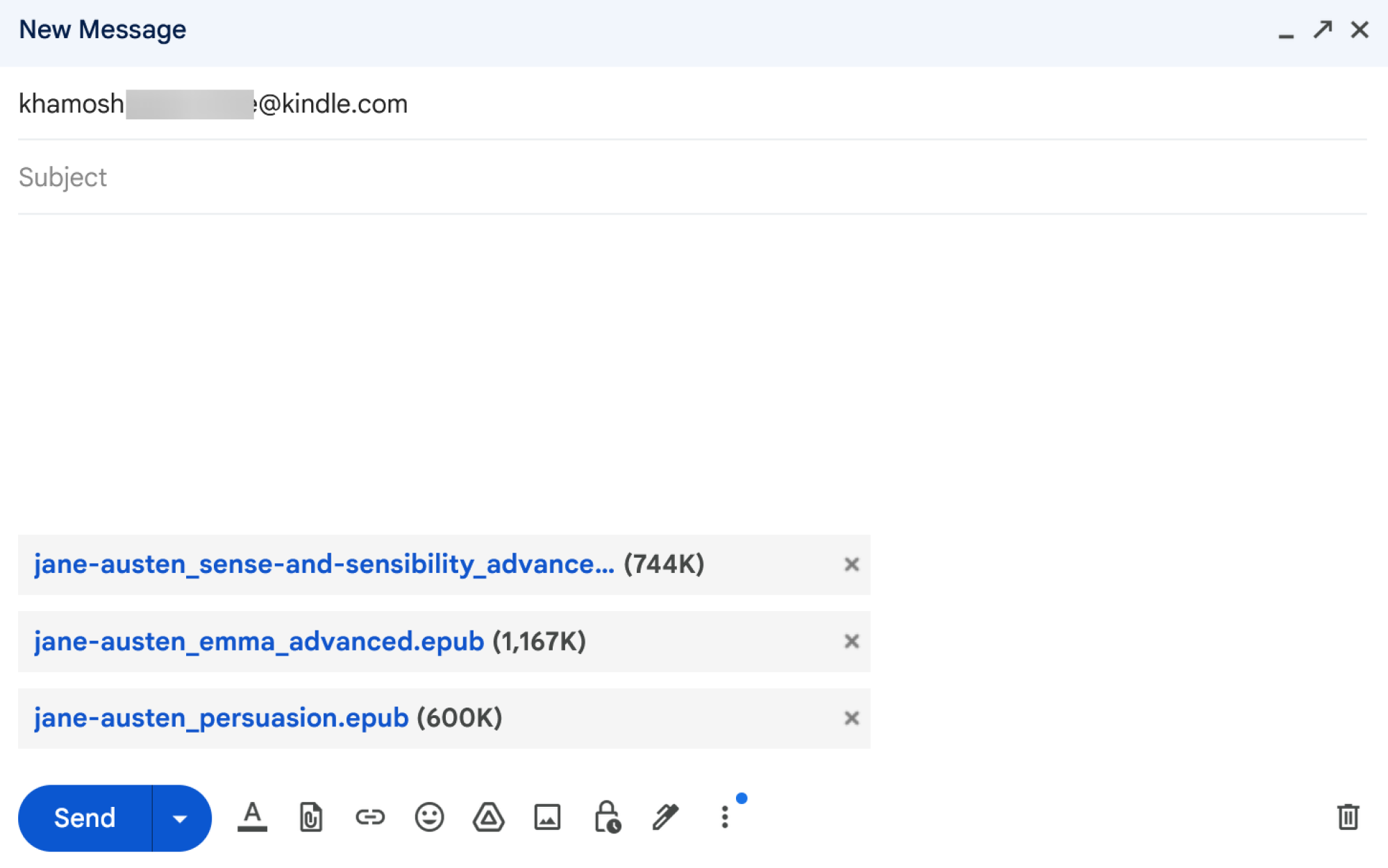
Кредит: Хамош Патхак
Затем прикрепите документы или электронные книги к электронной почте, оставьте поле Тема пустым и отправьте письмо. Amazon обработает файлы на своих серверах, добавит их в ваш облачный аккаунт и отправит файлы на ваш Kindle, все за несколько мгновений. Книга появится на вашем Kindle, как показано на скриншоте ниже.

Кредит: Хамош Патхак
Если это не работает для вас, возможно, вы используете другой адрес электронной почты. Это нормально, но вам нужно будет подтвердить этот дополнительный адрес электронной почты в настройках вашего Kindle перед тем, как вы сможете использовать его для отправки файлов на ваш Kindle. К сожалению, это можно сделать только на сайте Amazon.
Перейдите в раздел «Содержимое и устройства» на Amazon. Здесь выберите вкладку «Настройки» в верхней части страницы и перейдите в «Настройки личных документов».
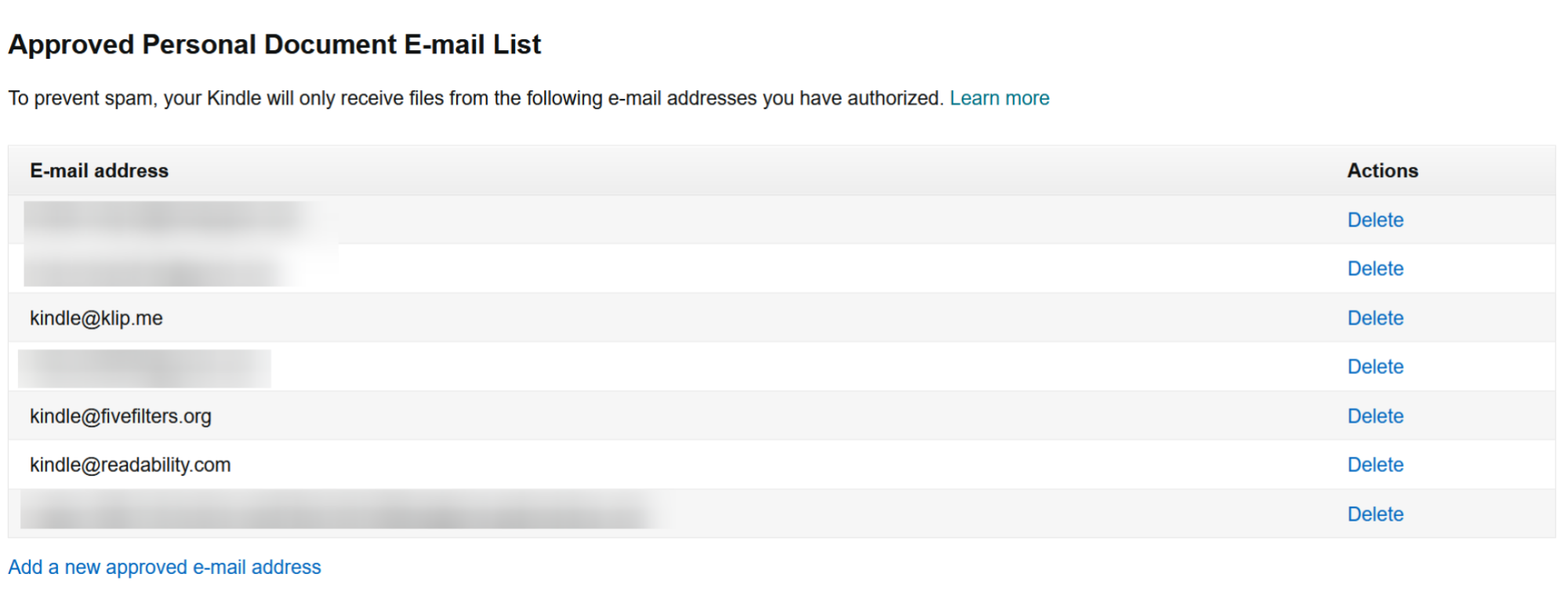
Кредит: Хамош Патхак
Прокрутите вниз до раздела «Список утвержденных личных документов по электронной почте» и нажмите кнопку «Добавить новый утвержденный адрес электронной почты».
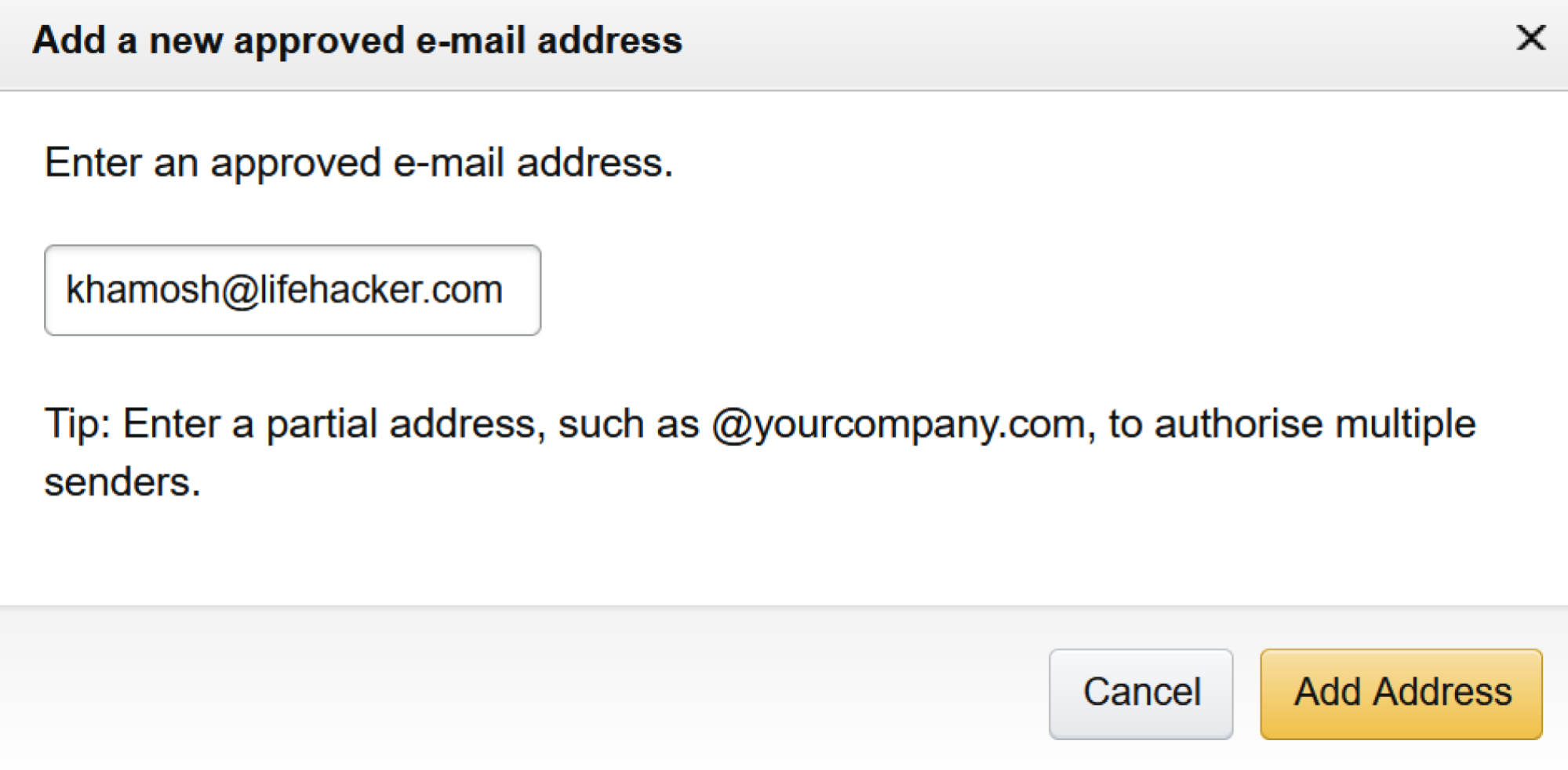
Кредит: Хамош Патхак
Здесь добавьте адрес электронной почты, который вы хотите использовать для отправки документов на ваш Kindle.
Отправьте любой документ или электронную книгу, используя веб-сайт Send to Kindle.
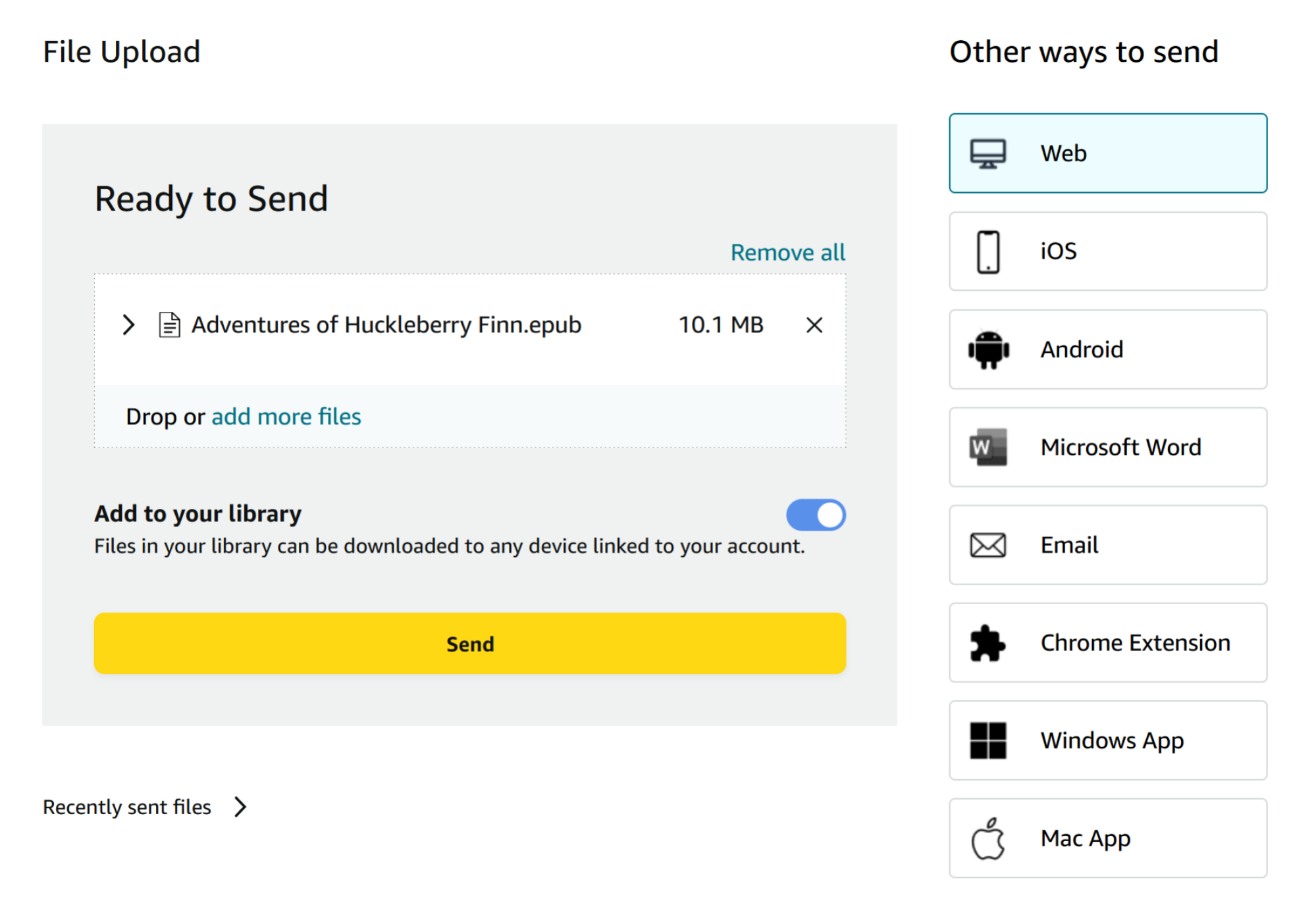
Кредит: Хамош Патхак
Это отличный вариант, если вам просто нужно отправить документ время от времени. Посетите веб-сайт Send to Kindle от Amazon и войдите в свою учетную запись Amazon. Веб-сайт автоматически определит ваши подключенные устройства Kindle, поэтому вам ничего больше не нужно делать, кроме как перетащить файлы. Нажмите кнопку «Отправить» и подождите несколько минут, чтобы документы появились на вашем Kindle.
Отправляйте документы в пути с помощью приложения Kindle.
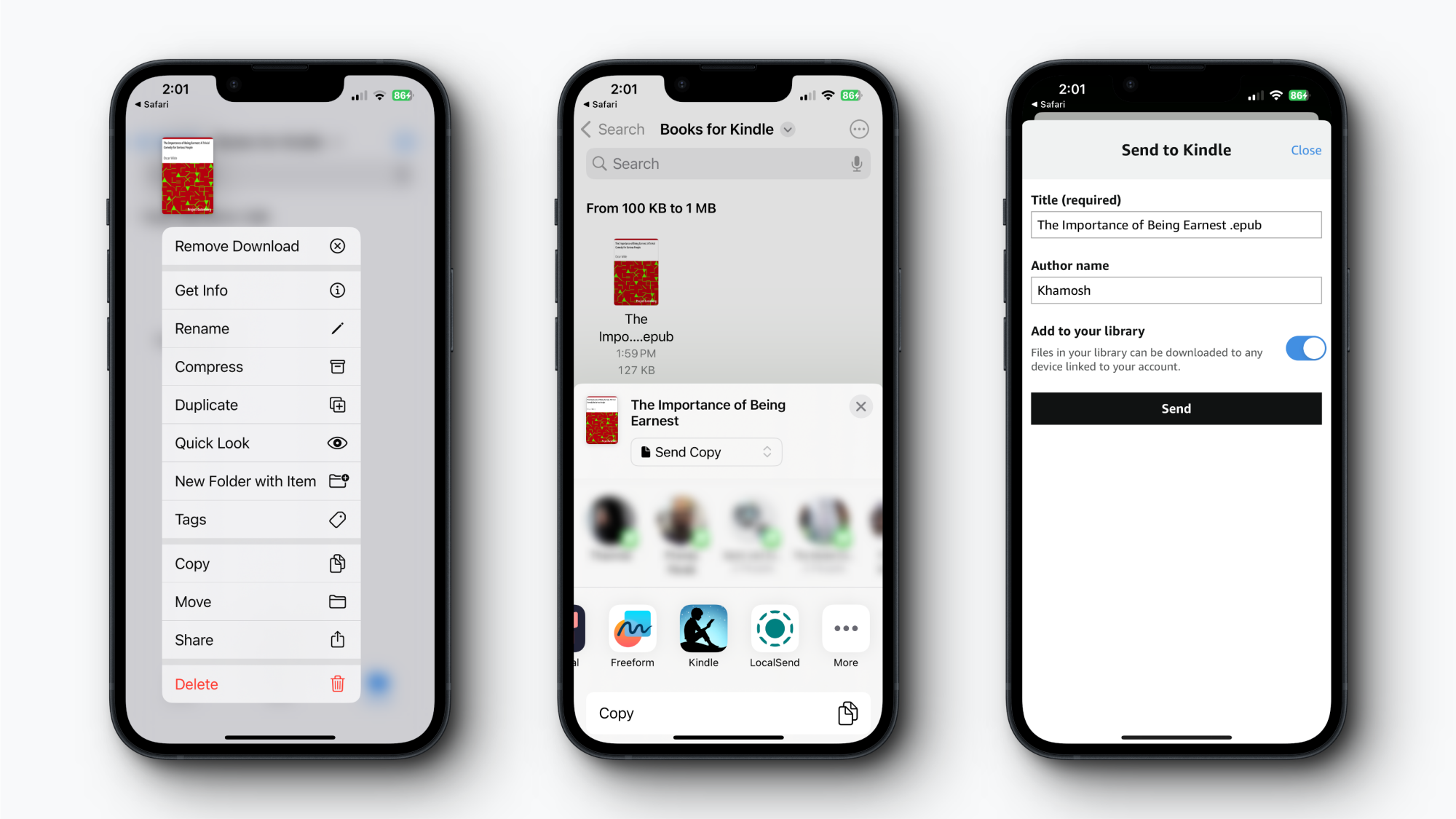
Кредит: Хамош Патхак
Отправка документов на ваш Kindle с помощью вашего iPhone или Android станет проще, если у вас уже настроено приложение Kindle. Приложение Kindle не поддерживает веб-статьи, но хорошо справляется с файлами .EPUB и .PDF.
Сначала найдите файл в приложении «Файлы» на ваш выбор, откройте меню «Поделиться» и выберите приложение Kindle. Это откроет меню «Отправить на Kindle». Нажмите кнопку «Отправить» и дождитесь, пока электронная книга или документ не появится на вашем Kindle.
Отправляйте статьи с помощью расширения Chrome.
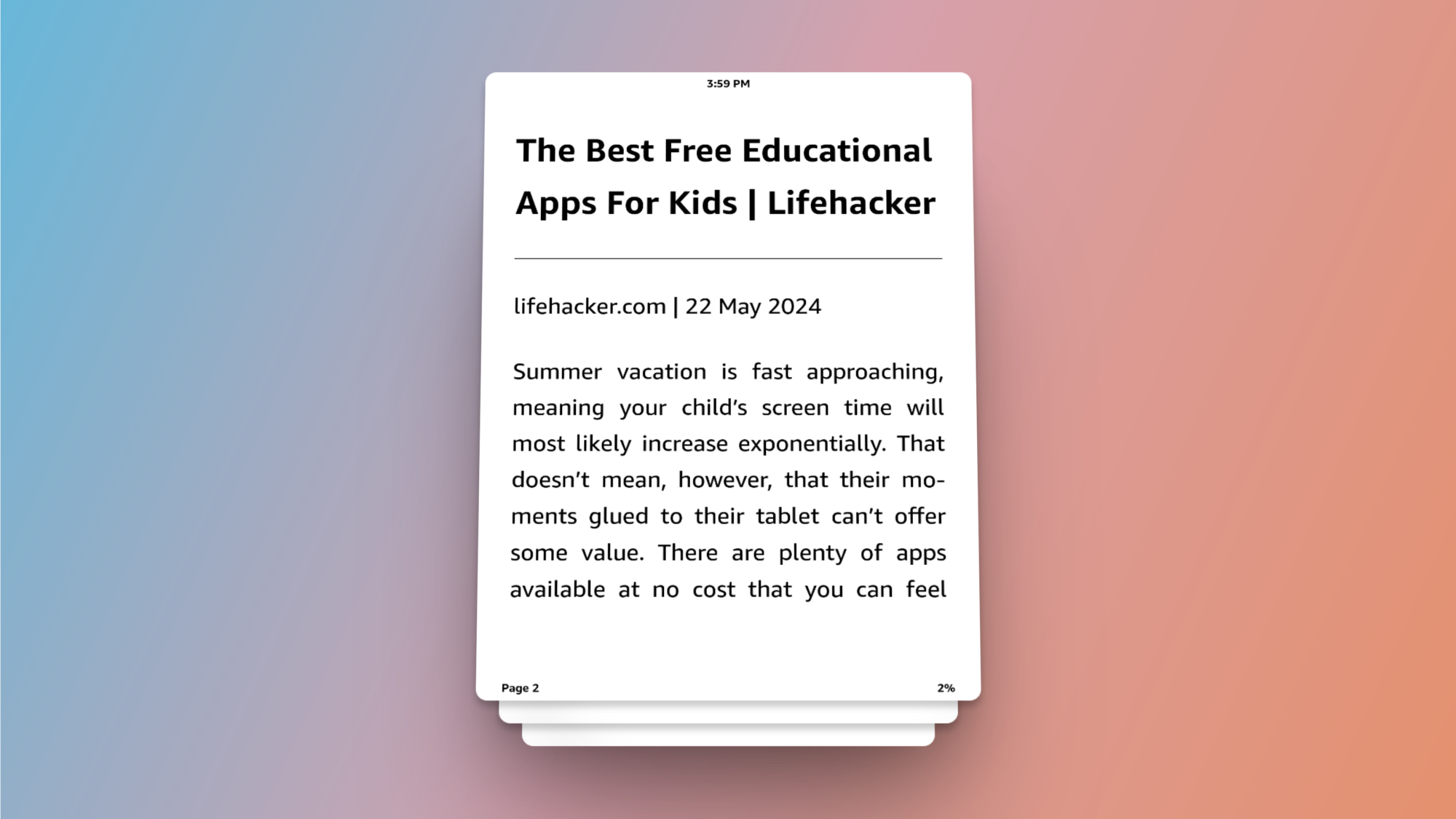
Кредит: Хамош Патхак
Давайте скажем, вы наткнулись на длинную статью во время просмотра, которую вы хотели бы прочитать позже на своем Kindle. Лучший способ сделать это — использовать расширение Send to Kindle для Chrome.
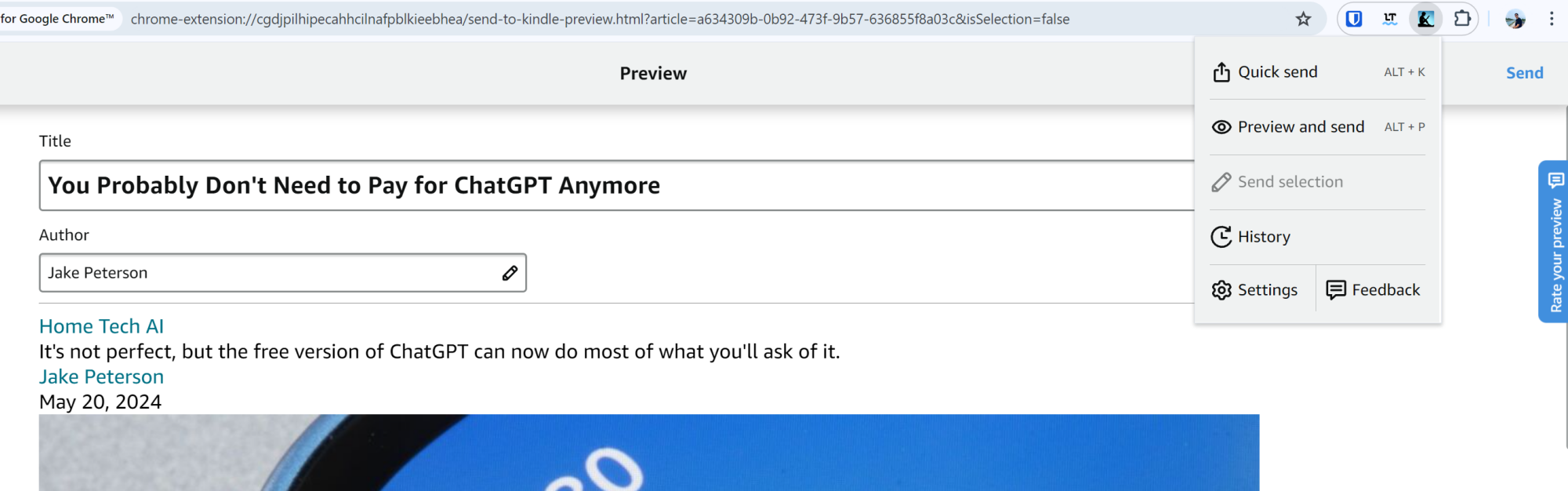
Кредит: Хамош Патхак
В расширении войдите в свой аккаунт Amazon и перейдите на страницу, которую вы хотите отправить на свой Kindle. Нажмите на расширение и выберите опцию Быстрая отправка, чтобы отправить на ваш Kindle версию сайта без отвлекающих реклам и форматирования.
Используйте сторонний сервис «Отправить на Kindle»
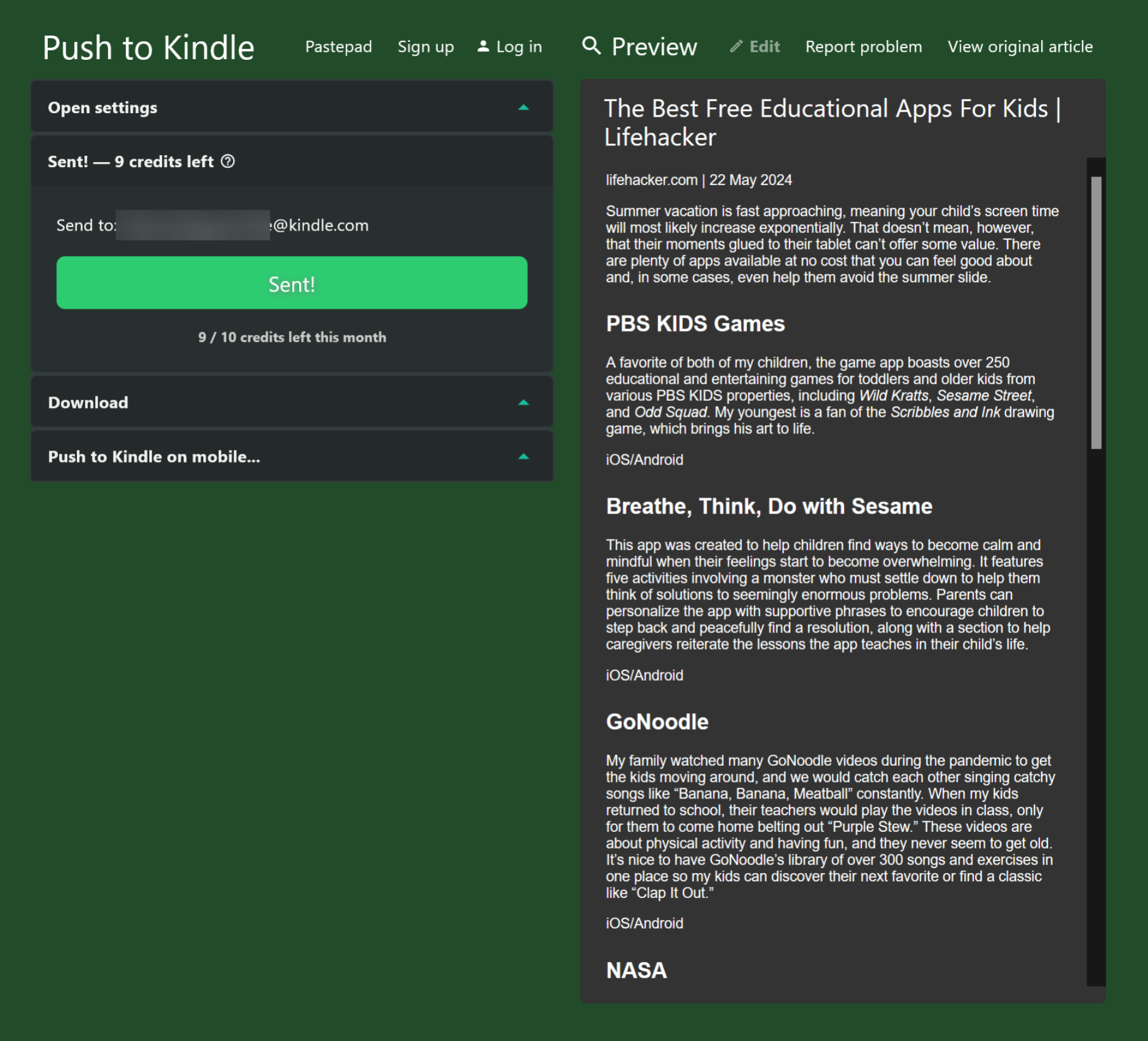
Кредит: Хамош Патхак
Расширение Send to Kindle от Amazon работает только на Chrome и имеет очень мало настроек для настройки. К счастью, существует множество сторонних расширений, которые могут помочь вам отправлять статьи на ваш Kindle. Push to Kindle — это настраиваемый вариант, но бесплатный план ограничивает вас 10 статьями в месяц (безлимитный план стоит $2.99 в месяц). Я предпочитаю использовать Push to Kindle, потому что он отлично форматирует текст и имеет опцию удаления всех изображений.
Если вы ищете полностью бесплатный вариант, то Reabble — хороший выбор. Вы также можете использовать приложения для чтения позже, такие как Pocket или Instapaper, чтобы отправлять статьи на Kindle.
Они все работают по одному и тому же принципу. Вы можете использовать их расширения для браузера или их Букмарклет, который также может работать на мобильных браузерах. Сначала вам нужно добавить адрес электронной почты службы в список одобренных личных электронных документов вашей учетной записи Amazon. Я объяснил, как это сделать в разделе электронной почты выше. Затем предоставьте службе адрес электронной почты вашему Kindle (опять же, описано выше) и отправьте его. Служба выполнит часть работы по преобразованию статьи в электронную книгу для вас.
Лучшие устройства Kindle для чтения документов, не совместимых с Kindle.
Чтобы воспользоваться любыми из этих советов, вам понадобится Kindle. Вот несколько хороших вариантов для чтения любого документа на Kindle, особенно тех, которые не из магазина Amazon.
Амазон Киндл Скрайб $339.99 на Амазоне
Магазин Сейчас
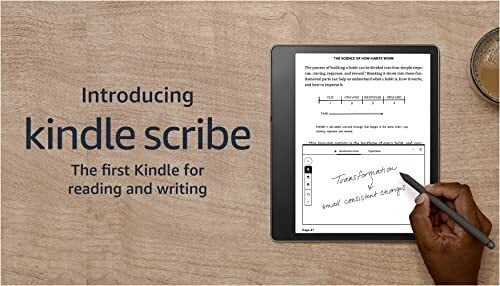
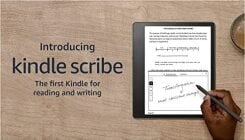
Магазин сейчас $339.99 на Амазоне.
Киндл Скрайб — это первая попытка Amazon создать электронную записную книжку, что означает, что она поставляется с стилусом, который можно использовать для пометок в ваших документах. Если вы отправляете школьные работы на свой Киндл, это отличный выбор.
Амазон Киндл Пейперуайт (2021) CA$159.99 на Амазон Канада
Магазин сейчас
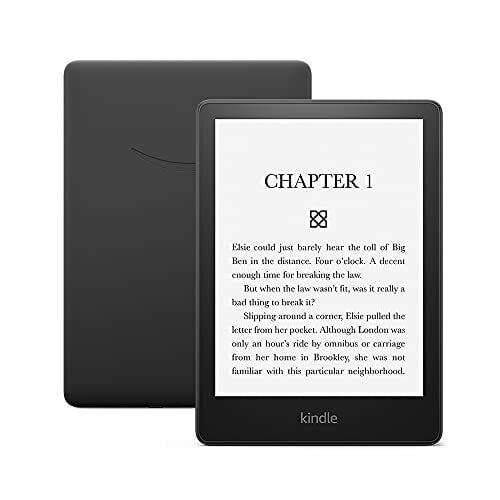
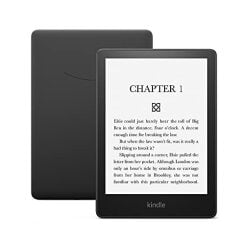
Магазин Сейчас CA$159.99 на Amazon Canada
В остальном, Kindle Paperwhite — отличный запасной вариант. Более доступный, чем Scribe, его способность контролировать цветовую температуру хорошо подходит для чтения в позднее время, делая его более комфортным способом для чтения длинных статей из интернета.